BuzzVideo(バズビデオ)からお好きな動画をダウンロードする方法
BuzzVideo(バズビデオ)とは、TikTokやTouTiaoなどを運営するByteDance(バイトダンス)という中国企業がサービスの提供を行っていて、ショートムービーに特化した動画配信サービスです。BuzzVideoはAI技術による推薦アルゴリズムに基づき、ユーザーの興味に合わせたコンテンツを配信したり、BuzzVideoに動画を投稿した後で、動画の投稿数や再生時間に応じた収益ができたりするので、BuzzVideoの利用者が多いです。で、BuzzVideoからお好きな動画をダウンロードしたいなら、どうしたら良いですか。本文では、BuzzVideo(バズビデオ)をダウンロードする方法をご紹介いたしましょう。
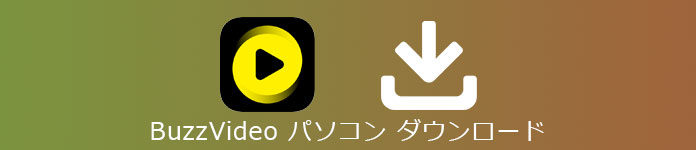
BuzzVideo パソコン ダウンロード
![]() StreamByte for Video
StreamByte for Video
- Amazon Prime、Disney+、YouTubeなど人気動画サービスから動画ダウンロード可能。
- 最新加速技術により、最大8倍速で動画をダウンロード可能。
- 安全性100%保証可能、ウイルス感染、個人情報の漏洩は一切なし。
- 最大8Kで視聴できるし、無劣化でMP4、MKV、MOV形式として出力もでき。
- 複数の動画を同時にダウンロードすることが可能。
- 内蔵ウェブプレイヤーがあり、動画を直接検索して高画質で再生することができ。
- ハード字幕、ソフト字幕、外部字幕三つの字幕モードがあり、自分の都合に応じて選択でき。
- 動画に付けられたDRMを解除して、動画をダウンロード可能。
- Windows版とMac版の両方が用意されており、使用環境に合わせて選択でき
BuzzVideo(バズビデオ)を録画してダウンロードする方法
BuzzVideo(バズビデオ)から面白い動画をダウンロードしたいなら、専用の動画ダウンロードソフトを使う必要があります。でも、動画ダウンロードソフトやBuzzVideo(バズビデオ)動画配信サイトの仕様変更などによって、昨日までダウンロードできたBuzzVideo(バズビデオ)の動画をダウンロードできなくなるかもしれません。でも、一番効く方法があります。つまり、画面録画ソフトを使ってBuzzVideo(バズビデオ)の人気ジャンルの動画を再生しながら、その再生画面をキャプチャーする方法です。
Aiseesoft スクリーンレコーダーはWindowsとMacに対応した画面録画ソフトウェアであり、パソコンの全画面または指定画面で表示されている動画の再生画面をキレイにキャプチャーして動画で保存できますので、BuzzVideo(バズビデオ)をダウンロードする時、その再生画面を録画して保存してみてください。
 おすすめ点
おすすめ点
- パソコンで流れている動画、ゲームプレイ実況、オンライン会議、ビデオチャットを録画
- 最大60fpsフレームレートをサポート
- 「ブルーライト」リアルタイムHDビデオエンコード技術を採用するので、優れる画質と音質が実現できる
- パソコンのシステム音、マイク音を自由に録音
- 特定画面のスクリーンショットを簡単に撮影
- 画面録画とスクリーンショットをお好きなだけで編集
- 録画ファイルのプレビュー、予約録画・録音
BuzzVideo(バズビデオ)の動画を録画する方法
下記では、このBuzzVideo(バズビデオ)録画ソフトを無料ダウンロードして、お使いのパソコンにインストールして、BuzzVideo(バズビデオ)からお好きな動画を録画してダウンロードする方法をご紹介いたしましょう。
ステップ 1「動画レコーダー」を選択
このBuzzVideo(バズビデオ)キャプチャーを実行して、インタフェースにある「動画レコーダー」ボタンをクリックします。

「動画レコーダー」を選択
ステップ 2録画設定を行ってBuzzVideo(バズビデオ)の動画を録画
「動画レコーダー」をクリックしてから、「DISPLAY」をオンにして、パソコンで表示されているBuzzVideo(バズビデオ)の動画の再生画面を囲んで、システム音とマイク音を有効にします。バズビデオ動画の録画に雑音を入れないように、「マイク音」をオフにおすすめします。すべての設定が終わったら、「REC」ボタンをクリックして、3秒のカウントダウンの後、BuzzVideo(バズビデオ)の動画を録画し始めます。
録画中に、BuzzVideo(バズビデオ)の動画に注釈、矢印、多角形などを入れたりしてその録画ファイルを編集できます。

録画設定を行ってBuzzVideo(バズビデオ)の動画を録画
ステップ 3BuzzVideo(バズビデオ)の録画ファイルを保存してダウンロード
BuzzVideo(バズビデオ)の録画が終わったら、操作パネルの左側にある四角い録画終了ボタンをクリックして、プレビューウィンドウに切り替わります。すると、その左下にある再生ボタンをクリックして、録画したBuzzVideo(バズビデオ)の動画を再生できます。BuzzVideo(バズビデオ)動画の録画ファイルの画質と音質に問題がなければ、「ビデオを保存」ボタンをクリックすることでBuzzVideo(バズビデオ)をパソコンにダウンロードできます。

BuzzVideo(バズビデオ)の録画ファイルを保存
FAQ
質問 1:BuzzVideoの評判はどうですか。
答え 1:BuzzVideoを初めて利用するなら、その評判を知りたいですね。BuzzVideoはジャンルが豊かで、お好きな面白い動画を手軽に楽しめて、飽きないです。また、BuzzVideoの検索方法が簡単です。でも、広告が頻繁に表示され、求められる権限が多すぎるという悪い口コミがあります。
質問 2:BuzzVideo(バズビデオ)をスマホでダウンロードできますか。
答え 2:もちろん、できます。BuzzVideo(バズビデオ)の動画をiPhone、Androidスマホなどにダウンロードして保存したいなら、iOSとAndroidの両方に対応したClipboxを使ってみてください。必要なら、Clipboxの使い方というガイドをご参考ください。また、スマホ画面録画でスマホで再生中のBuzzVideo(バズビデオ)の動画を録画して保存しても良いです。
質問 3:パソコンにダウンロードしたBuzzVideo(バズビデオ)の動画をDVDにできますか。
答え 3:BuzzVideo(バズビデオ)の動画をパソコンにダウンロードしてから、DVDに書き込んで長時間保存したり、他人とシェアしたりしたいなら、専用の動画DVD焼くソフトを使えば、簡単です。Aiseesoft Burnovaは様々な動画ファイルをDVD/ブルーレイに変換して焼くことに対応しますので、BuzzVideo(バズビデオ)をDVDに焼く必要があれば、お試しください。その使い方について、H.264 DVD 変換までご参考ください。
結論
以上は、BuzzVideo(バズビデオ)からお好きな動画をパソコンにダウンロードするための録画方法のご紹介でした。今後、パソコンやスマホでBuzzVideo(バズビデオ)からお気に入りの動画ファイルをダウンロードして保存する気があれば、上記のBuzzVideo(バズビデオ)録画をご参考ください
